Bedste videokompressorapps til Android- og iOS-mobilenheder
Du opbevarer muligvis film og videoer på din telefon, så du kan se dem i din fritid eller uploader dem på sociale medier. Du ønsker at formindske videofilstørrelserne, fordi din enhed ikke har plads nok til at gemme dem. På grund af store filstørrelser skal du desuden komprimere dem for nem transmission over internettet, specifikt på sociale medier.
Videoer med store mediestørrelser kan være en hovedpine for folk, der ønsker at gemme videoer på deres enheder eller sende dem på videodelingswebsteder. Generelt kan du formindske videofilstørrelsen på flere måder. Det inkluderer klipning af unødvendige videoklip, ændring af opløsning, bitrate, billedhastighed og konvertering til flash-videofiler. Uanset hvad, vi ordnede nogle af de fremragende videokompressor apps til Android og iOS for at hjælpe dig med at reducere mediestørrelsen ved hjælp af din mobilenhed.
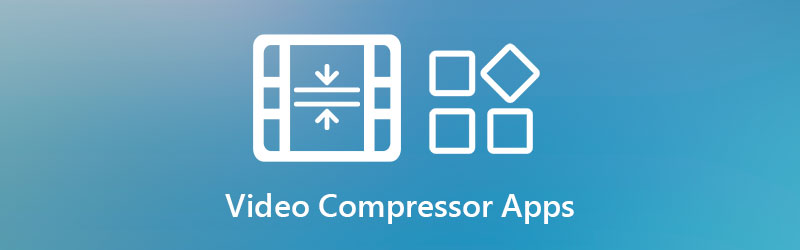

Del 1. Top 6 videokompressorer til iOS og Android
1. Videokomprimering
Understøttet operativsystem: Android
Først på listen har vi Video Compress. Som navnet antyder, er det et program, der gør det muligt for brugere at formindske mediefilstørrelsen ved hjælp af værktøjets komprimeringsfunktion. Denne gratis kompressor-app har forskellige kompressionskvaliteter, herunder høj kvalitet, lav kvalitet og brugerdefineret kvalitet. Desuden varierer komprimeringshastigheden fra 20% til 90%, afhængigt af den angivne mediestørrelse, så du kan vælge, hvad der passer bedst til dine behov.
Fordele:
- Det kan komprimere videofiler fra din telefons album.
- Forskellige kompressionskvaliteter er tilgængelige.
- Det tilbyder andre funktioner, såsom konvertering, rotation, ekstraktion osv.
Ulemper:
- Fyldt med irriterende annoncer.
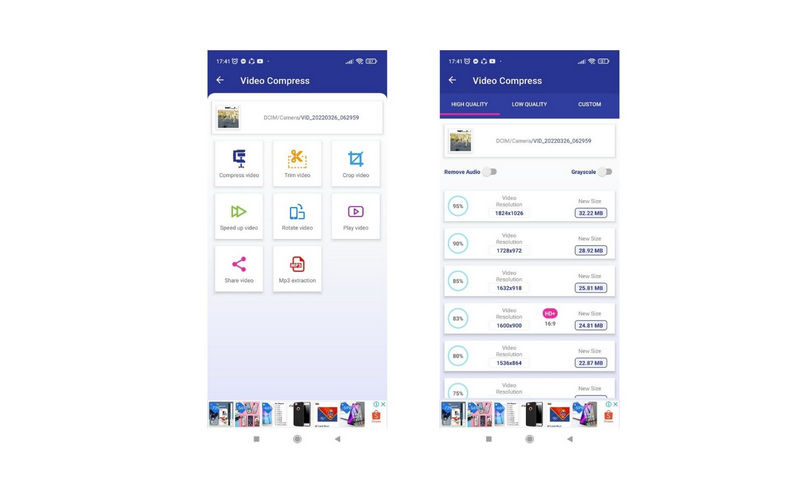
2. Smart videokompressor og resizer
Understøttet operativsystem: Android
Dette mobilprogram er en af de bedste videokompressorapps til Android-systemer. Programmet leveres med en avanceret videokompressor, der giver dig mulighed for at indstille videokvaliteten, vælge kompressionshastighed og ændre videodimensioner. Desuden understøtter den Android-versioner, der kører 4.2 og nyere versioner.
Fordele:
- Indstil videokvalitet og skift videodimensioner.
- Det gør det muligt at klippe dele af en video.
- Enkel og ren brugergrænseflade.
Ulemper:
- Det bremser processen med de annoncer, der bliver ved med at dukke op.
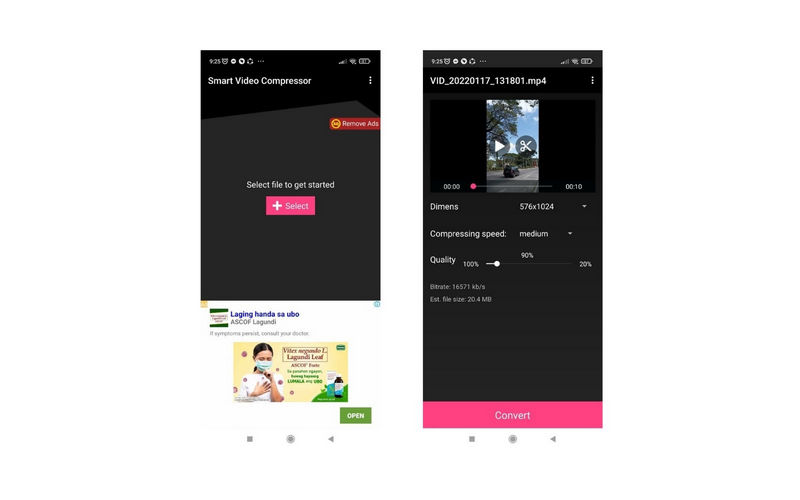
3. Video til MP3-konverter, videokompressor - VidCompact
Understøttet operativsystem: Android
Allerede ved navnet kunne du indse, at denne videokomprimeringsapp til Android slutter sig til funktionaliteten til både komprimering og konvertering af videoklip. Udover videokomprimering kan du også drage fordel af dens trimmer og skærer. Ud over det kan brugere konvertere deres videofiler til MP3-lyd. Faktisk er det den bedste videokompressor-app til Android uden at miste kvalitet.
Fordele:
- Komprimer videofiler, mens du bevarer kvaliteten.
- Den leveres med en lydkonverter.
- Komprimer lydfiler direkte fra din telefon.
Ulemper:
- De konverterede videoer ser pixelerede ud.
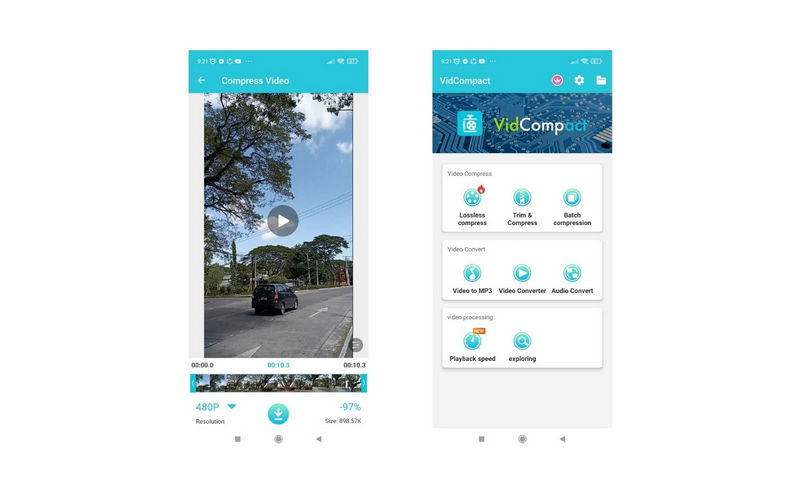
4. Videoshop
Understøttet operativsystem: iPhone og Android
I mellemtiden, hvis du leder efter den bedste videokompressor-app til iPhone, skal du ikke lede længere end til Videoshop. Du kan stole på dette værktøj til at ændre størrelse og komprimere videofiler med et lille kvalitetstab. Når du udforsker programmet, vil du opdage nogle fantastiske funktioner. Det inkluderer tilføjelse af lyd- og musikeffekter, vending af videoer, indsættelse af voiceover, tekster osv. Oven i det kan du dele videoer på sociale medier, såsom Twitter og Instagram.
Fordele:
- Afspil videoer omvendt.
- Reducer videoer med reskaleringsfunktioner.
- Læg en video over en anden.
Ulemper:
- Det begrænser funktionerne i dens gratis version.

5. Videokomprimering - Shrink Vids
Understøttet operativsystem: iPhone
Med hensyn til brugervenlighed og effektivitet viste Video Compress - Shrink Vids sig at være den bedste videokompressor-app til iPhone. Ændring af kompressionsstyrken, så brugerne kan konfigurere opløsningen og bithastigheden, er muligt med denne app. Desuden kan brugere forhåndsvise før og efter resultaterne for at kontrollere, om værktøjet effektivt reducerer mediestørrelsen.
Fordele:
- Upload behandlede videoer direkte til sociale medier.
- Forhåndsvisning af før og efter resultater.
- Indstil videoens bithastighed og opløsning.
Ulemper:
- Nogle gange lykkes det ikke at gemme de behandlede videoer på telefonalbummet.
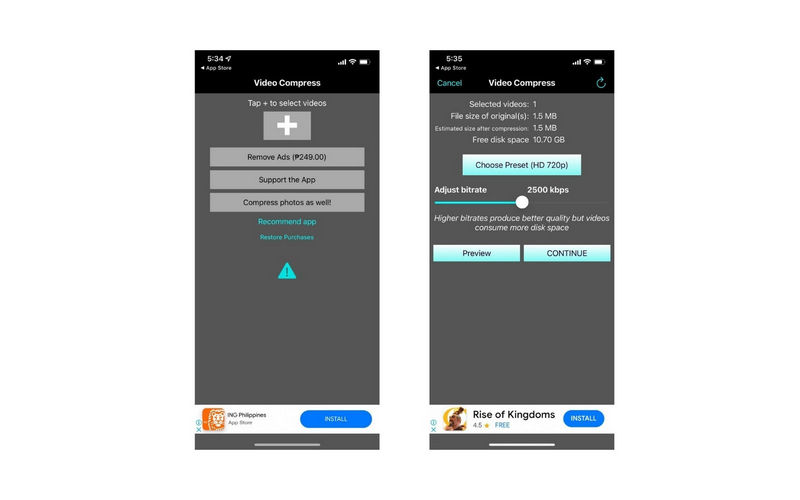
6. Video Shrinker
Understøttet operativsystem: iPhone
Nu, hvis du leder efter den bedste videokomprimeringsapp uden at miste kvalitet, så overvej Video Shrinker. Dette værktøj er nyttigt, når du kan lide at gemme HD- og 4K-videoer, fordi de nemt kan komprimeres ved hjælp af dette mobilprogram. Med den kan du indstille størrelsen, billedhastigheden og kvaliteten af den resulterende fil, der påvirker videoens overordnede mediestørrelse. Desuden kan du selv bestemme kompressionshastigheden.
Fordele:
- Skydere er tilvejebragt for nem tilpasning af parametre.
- Smart nok til at identificere de tungeste videofiler.
- Eksporter videofiler til HEVC (H.265) format.
Ulemper:
- Det kan ikke bevare den originale fil som placering, dato og klokkeslæt.
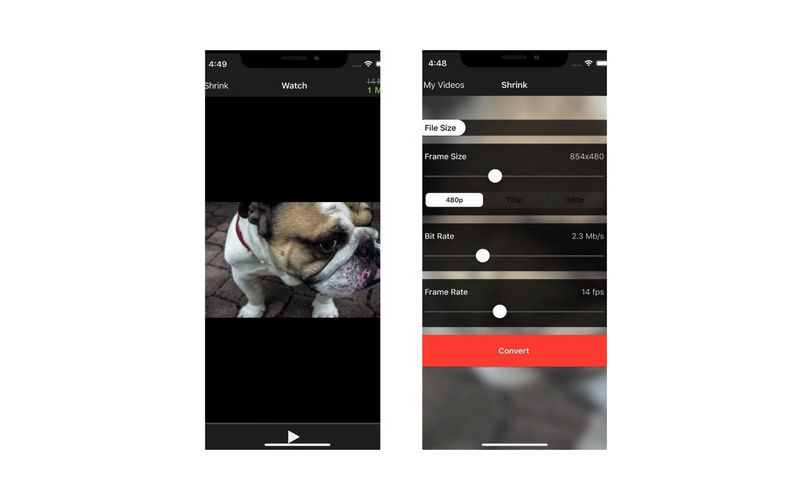
Del 2. Anbefaling: Bedste videokompressor til Windows og Mac
Der blev ikke stillet spørgsmål om mobilapps' evner. Næsten alt, hvad du kan gøre på en stationær computer, er muligt på mobile enheder. Der er dog tilfælde, hvor disse apps ikke kan give det samme resultat, som desktop-programmerne tilbyder. Derfor har vi udarbejdet et skrivebordsprogram, du overvejer at bruge.
Vidmore Video Converter er en desktop-applikation designet til at komprimere og konvertere filer. Den kan håndtere store videoer og alle videoformater på din computerenhed. Selv 8K- og 4K-videoer kan komprimeres ved hjælp af dette værktøj. Der er ingen krav til antallet af filer og mediestørrelser. En anden vigtig ting at huske, det letter videoklipning, tilpasser videoopløsning og bitrate og konverterer videofiler. Lær, hvordan denne bedste videokompressor-app til desktop fungerer.
Trin 1. Installer Vidmore Video Converter
For at starte skal du anskaffe dette værktøj ved at klikke på en af de Gratis download knapper nedenunder. Dernæst skal du sørge for at få det rigtige installationsprogram til dit computeroperativsystem og installere det bagefter. Kør programmet, når installationen er færdig.
Trin 2. Tilføj en videofil
Når du har startet programmet, skal du gå til Værktøjskasse fanen, som er en af programmets hovedfaner. Derefter skal du navigere til Videokompressor og klik på Plus ikon for at uploade en video.

Trin 3. Komprimer videoklippet
Når du har uploadet en video, skal du justere parametrene, såsom komprimeringshastigheden, ved hjælp af skyderen. Alternativt kan du ændre videostørrelsen, formatet og opløsningen for at reducere mediestørrelsen på videoen. Når du er tilfreds med indstillingerne, skal du klikke på Komprimere knappen for at initialisere processen.
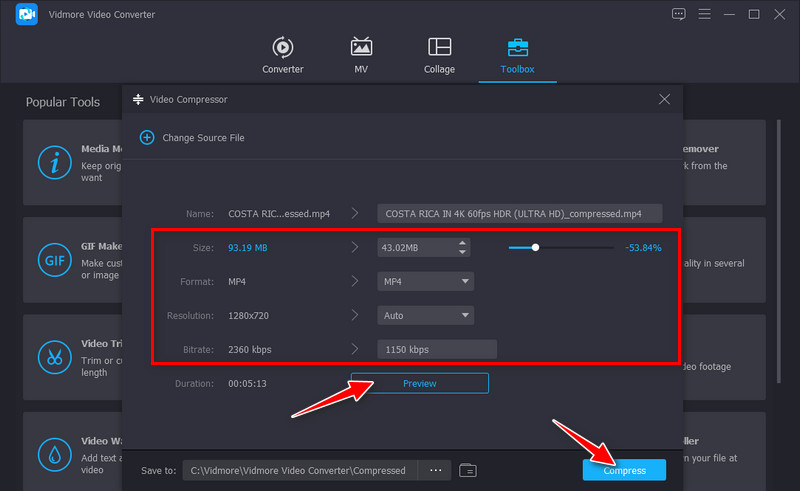
Del 3. Ofte stillede spørgsmål om videokompressorapps
Hvorfor kan jeg ikke afspille nogle videoer på min telefon?
Dette problem kan være forbundet med RAM-problemer. For grundlæggende fejlfinding skal du lukke alle de kørende apps for at give nok RAM til den video, du vil afspille.
Kan jeg optimere en MP4-video på en mobilenhed?
Udover at komprimere videofiler, kan du også optimere en MP4-fil ved hjælp af din mobile enhed. Når du har komprimeret en fil, skal du vælge MP4 som outputformat. Du skal finde en app, der understøtter både komprimerings- og konverteringsfunktioner.
Hvordan reducerer man den store video til en lille filstørrelse på Mac?
Når du komprimerer en video på Mac, kan du bruge en indbygget app, QuickTime. Vælg en opløsning fra appens eksportindstilling. De tilgængelige opløsninger inkluderer 4K, 1080p, 720p, 480p og kun lyd. Vælg derefter den mest passende opløsning i henhold til dine behov.
Konklusion
Dette indlæg byder på nogle af de fantastiske videokompressor apps til Android- og iOS-enheder. Med ringe eller ingen kvalitet vil din video nemt blive komprimeret på ingen tid. Men hvis du har brug for at reducere videostørrelsen med bevaret original kvalitet, bør du gå med Vidmore Video Converter. Derudover kan den klippe videoer præcist og præcist. Faktisk vil denne operation give dig mulighed for at formindske mediestørrelsen uden at miste nogen videokvalitet.


